WPS如何协作办公?
WPS支持多人协作办公,用户登录账户后可将文档保存在云端,通过链接或邀请他人加入共享文档。协作者可实时查看、编辑、评论文档内容,所有更改会自动同步更新,无需频繁传输文件,有效提升团队协作效率。

WPS协作办公的基本方式
如何创建共享文档
-
登录并开启云文档:在WPS Office中,首先需登录WPS账户,然后打开一个需要共享的文档。点击右上角的“云文档”或“另存为云文档”,将文件保存至WPS云端,以便后续进行共享和协作操作。
-
启用共享功能:保存至云端后,点击右上角的“共享”按钮,即可为该文档开启共享功能。系统会自动生成一个共享链接,用户可以选择该链接的访问权限,例如“可查看”、“可编辑”或“仅评论”。
-
设置共享选项:在创建共享文档时,WPS允许用户设置是否允许他人下载、复制或转发文档,同时还可以开启密码访问或设置文档有效期,以增强文档的安全性和协作的灵活性。
邀请他人加入协作
-
通过链接邀请:将生成的共享链接复制并通过微信、QQ、邮件或其他社交工具发送给协作者,对方点击链接即可进入文档页面,根据设定权限进行查看或编辑,无需注册账号即可访问。
-
通过账号邀请:如果协作者拥有WPS账户,可以在文档协作设置中直接输入对方的手机号或邮箱,添加为协作者。这种方式便于进行权限管理和身份确认,适合团队长期合作。
-
协作角色分配:邀请他人协作时,可以为不同人员设置不同的权限级别,如“查看者”、“评论者”、“编辑者”或“所有者”。角色权限明确,有助于控制文档修改权限并提升团队协作的有序性。
WPS云文档支持的协作功能
实时编辑和内容同步
-
多用户同时在线编辑:WPS云文档支持多人同时打开同一个文档进行在线编辑,所有修改内容会实时同步,协作者之间无需反复传输文件,极大提高协作效率。
-
自动保存防止数据丢失:系统会在后台自动保存每一次编辑操作,确保即使遇到断网或程序异常关闭,用户的编辑内容也不会丢失,有效保障数据安全。
-
变更可视化显示:协作时,系统会以颜色区分不同协作者的输入内容或变更区域,帮助用户快速识别他人的修改痕迹,便于交流与内容整合,减少误解。
云端评论与批注功能
-
添加评论功能:在WPS云文档中,用户可以针对文档中的文字、段落、表格等内容添加评论,适用于审阅流程、问题标注或建议反馈,让协作过程更加高效。
-
@功能提醒协作者:用户可在评论中通过“@”符号直接提及团队成员,被提及人会收到通知提醒,及时查看评论内容并作出响应,有效提升沟通效率。
-
统一管理与处理评论:所有评论会统一显示在评论栏中,支持回复、标记为已处理、删除等操作,方便协作者跟进处理进度,保持文档整洁,增强版本管理能力。
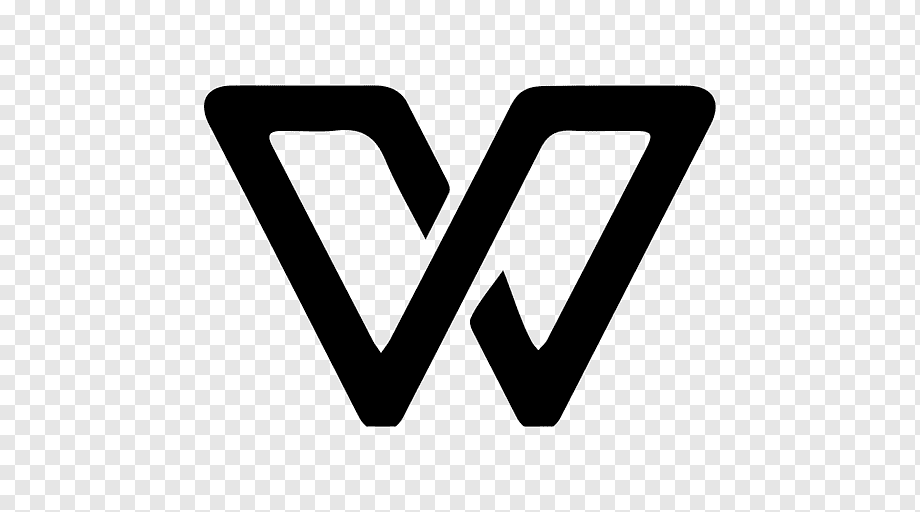
多人协作中的权限管理
设置查看与编辑权限
-
灵活设置访问等级:WPS云文档允许用户根据协作者的身份和任务分配权限,包括“可查看”、“可编辑”和“可评论”三种基础权限等级。这种权限区分能有效防止内容被误修改,同时便于不同角色分工协作。
-
链接分享权限设置:通过生成的共享链接,用户可以进一步设置该链接的访问权限,例如是否需要登录、是否设定访问密码,或是否限定在特定时间段内有效,增强文档访问的安全控制。
-
编辑权限的细分控制:对于拥有编辑权限的协作者,WPS还允许细化控制范围,例如是否允许复制、下载、打印等操作。特别适用于对信息保密有较高要求的文件或项目资料。
管理协作者访问控制
-
添加指定协作者账户:除了链接分享外,WPS还支持通过手机号或邮箱添加特定协作者,确保文档仅对特定用户开放。此方式适合长期团队协作项目,便于身份识别和管理。
-
权限随时可修改或撤销:文档所有者可以随时修改已邀请协作者的权限,例如将“编辑者”变更为“查看者”,或直接移除协作者,确保文档访问权限始终处于可控状态。
-
协作日志与访问记录查看:WPS提供访问日志功能,记录协作者的访问时间、编辑行为等详细信息。通过查看协作记录,文档所有者可以及时了解文档的使用情况,确保操作合规与责任可追溯。

跨平台协作使用场景
在电脑与手机之间协同办公
-
多端登录同一账号:WPS Office支持在Windows、macOS电脑端以及Android、iOS手机和平板设备上使用同一账户登录,登录后可自动同步云端文档,实现内容实时更新和跨设备切换编辑。
-
移动端快速查看与修改:在手机或平板上,用户可以随时查看团队共享文档,支持进行快速批注、修改错别字、回复评论等轻量化操作,方便在外出、出差等非办公场景下继续工作。
-
电脑端深度编辑,手机端即时跟进:通过WPS云文档,用户可在电脑上完成复杂排版和数据处理,协作者则可在手机端第一时间查看变更内容并给出反馈,提升响应效率,优化沟通流程。
不同系统间的文件同步体验
-
支持主流操作系统平台:WPS Office兼容Windows、macOS、Linux、Android、iOS等多种操作系统,保证团队中不同设备、不同系统的用户都能参与到协作中,文件格式保持一致。
-
文档同步无需手动上传:文件在任意一端修改后会自动同步至云端,其他设备打开时将自动加载最新版本。无需借助U盘、邮件等方式传输文件,节省时间,避免版本混乱。
-
界面和功能体验一致:虽然系统不同,但WPS在各平台上保持了统一的操作逻辑与界面风格,用户在不同设备之间切换时几乎无学习成本,大大提升跨平台协作的便捷性和流畅度。
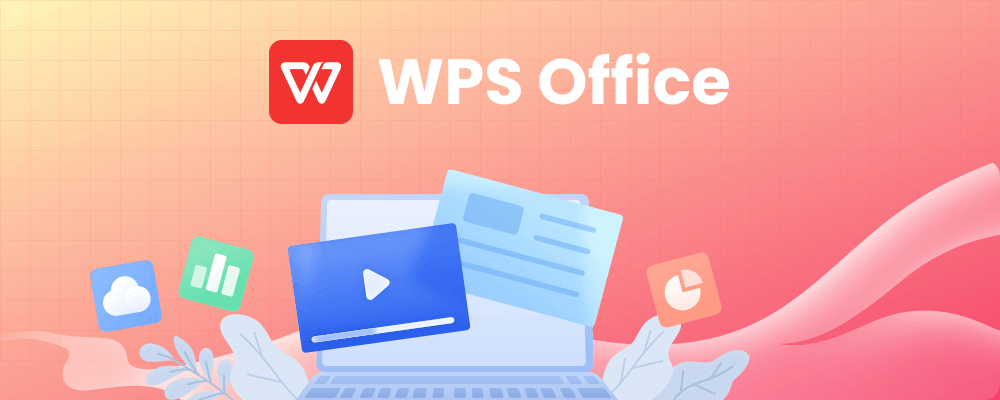
WPS团队空间的使用方法
创建团队文件夹进行集中管理
-
进入团队空间模块:登录WPS账户后,点击“云文档”进入云端管理界面,选择“团队空间”或“新建团队”,即可创建一个供多人协作使用的团队工作区,便于集中管理相关文件。
-
新建团队文件夹:在团队空间内可以创建多个文件夹,并按照项目、部门、内容类型等方式分类存储。这样不仅能清晰整理资料,还方便成员快速查找所需文档,提升团队协同效率。
-
统一存储与备份管理:所有文件自动保存在WPS云端,系统提供版本控制、自动保存、历史记录等功能,确保文档在多人修改下仍可恢复至任意历史状态,降低数据丢失风险。
团队成员角色分配与权限划分
-
设置不同协作角色:WPS团队空间支持多角色管理,成员可分配为“所有者”“管理员”“编辑者”“查看者”等。每个角色具备不同权限,便于团队内部分工协作,管理更加灵活。
-
精准权限控制:管理员可为每个文件夹单独设置访问权限,决定谁可以编辑、查看、评论或下载文档。这种细化权限设置,有效保障文档安全,防止非授权成员随意更改内容。
-
实时调整与移除成员:管理员可以随时添加新成员,或根据项目进度调整已有成员的权限。当成员退出团队或项目结束时,也可一键移除账号,确保团队空间的内容安全与管理规范。
WPS怎么创建共享文档进行协作?
WPS多人协作如何实现实时同步?
WPS协作时如何设置权限管理?
WPS是一款由金山办公推出的办公软件套件,全称为“WPS Office”,包含文…
在文件上右键点击,选择“打开方式”中的“选择其他应用”,勾选“始终使用此应用打开…
WPS Office可通过官方网站下载安装,也可在各大应用市场(如应用宝、App…
WPS部分版本允许跳过登录,首次启动时可点击界面下方的“跳过登录”或“以后再说”…
WPS的创始人是求伯君。他于1988年开发出最早的WPS文字处理软件,是中国基础…
WPS加密功能可在保存文档时设置密码。只需点击“文件”-“加密”-“设置密码”,…

